Thủ Thuật
K-Lite Codec Pack Full – Phần mềm xem phim tốt nhất, xem được mọi loại định dạng Video
Hiện nay để xem phim trên máy tính chúng ta có rất nhiều phần mềm khác nhau. Tuy nhiên hôm nay PKMacBook.com xin giới thiệu đến các bạn một phần mềm giúp bạn xem phim một cách tốt nhất, trơn tru nhất và hỗ trợ được mọi loại định dạng Video. Đó chính là phần mềm K-Lite Codec Pack Full.

K Lite Codec Pack Full được biết đến là một phần mềm hỗ trợ xem video cũng như nghe nhạc ở nhiều định dạng nhất từ trước đến nay. Phần mềm không cần tới sự hỗ trợ của các Plugin phức tạp. Cho phép người sử dủng tùy chỉnh chất lượng của từng bài nhạc, phim video, hoặc tạo một danh sách nhạc, danh sách phim để thoải mái thưởng thức mà không bị ngắt quãng.
Đặc biệt hơn là phần mềm còn được thiết kế với giao diện trực quan, dễ dàng sử dụng, và luôn được cập nhật các phiên bản codec mới nhất. Người dùng có thể xem được nhiều video cùng một lúc bằng K Lite Codec Pack Full với chất lượng tuyệt đẹp và đọc được gần như 99,99% các loại định dạng Video trên thiết bị của bạn như MP4, MOV, FLV…Phần mềm thiết kế tương đối nhẹ và đơn giản trong quá trình cài đặt, tương thích với mọi hoạt động trên các hệ điều hành hiện nay.
Các bạn có thể tải và cài đặt phần mềm K Lite Codec Pack Full tại:
https://codecguide.com/download_k-lite_codec_pack_full.htm
Cách cài đặt phần mềm K Lite Codec Pack Full
Bước 1: Sau khi tải file cài đặt về bạn tiến hành mở file lên
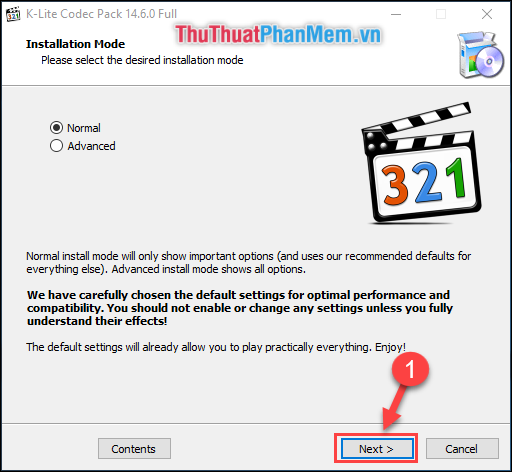
Ở đây có 2 sự lựa chọn cho bạn đó là:
– Normal mode: là chế độ cài đặt thông thường, người dùng thực hiện đầy đủ các bước của một quá trình cài đặt.
– Advenced mode: là chế độ cài nâng cao hơn, đặt đòi hỏi người dùng phải tự tay thiết lập cũng như tùy chỉnh thông số của những đoạn codec video và audio để cài vào máy tính.
Nếu như bạn là người không có nhu cầu cao, hoặc kinh nghiệm không nhiều thì hãy chọn chế độ Normal mode. Sau đó chọn Next.
Bước 2: Bước tiếp theo là lựa chọn trình phát ưa thích. Các bạn bấm Next.
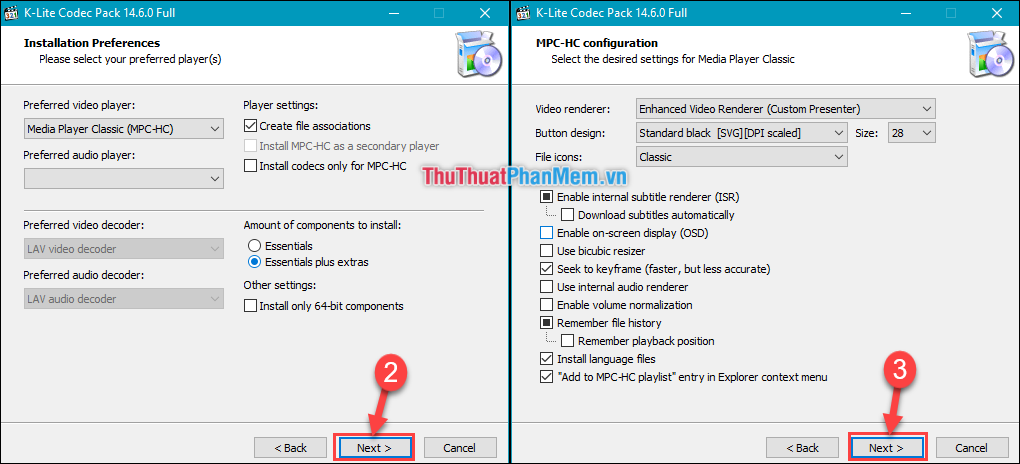
Bước 3: Lựa chọn thông số hình ảnh video.
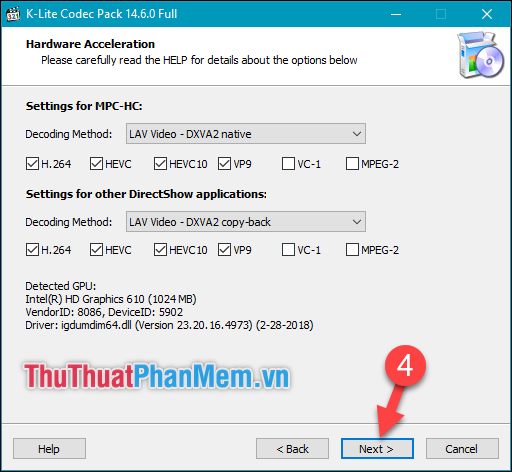
Bước 5: Lựa chọn thông số âm thanh.
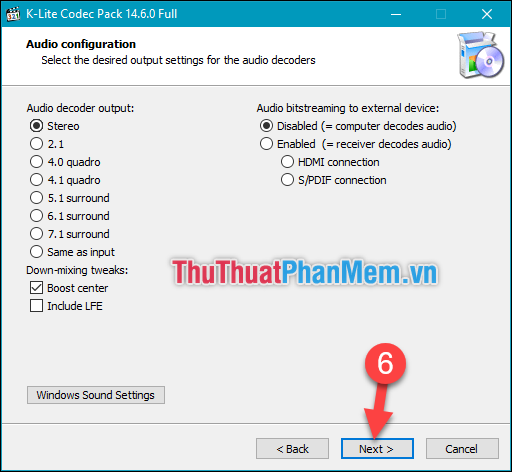
Bước 6: Hiển thị các thông số lần cuối để bạn kiểm tra lại. Nếu đã thấy ổn thì chọn Install để cài đặt phần mềm.
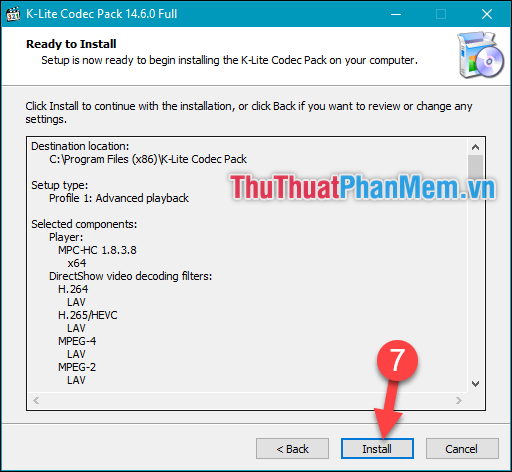
Hình ảnh khi sử dụng phần mềm K-Lite Codec Pack
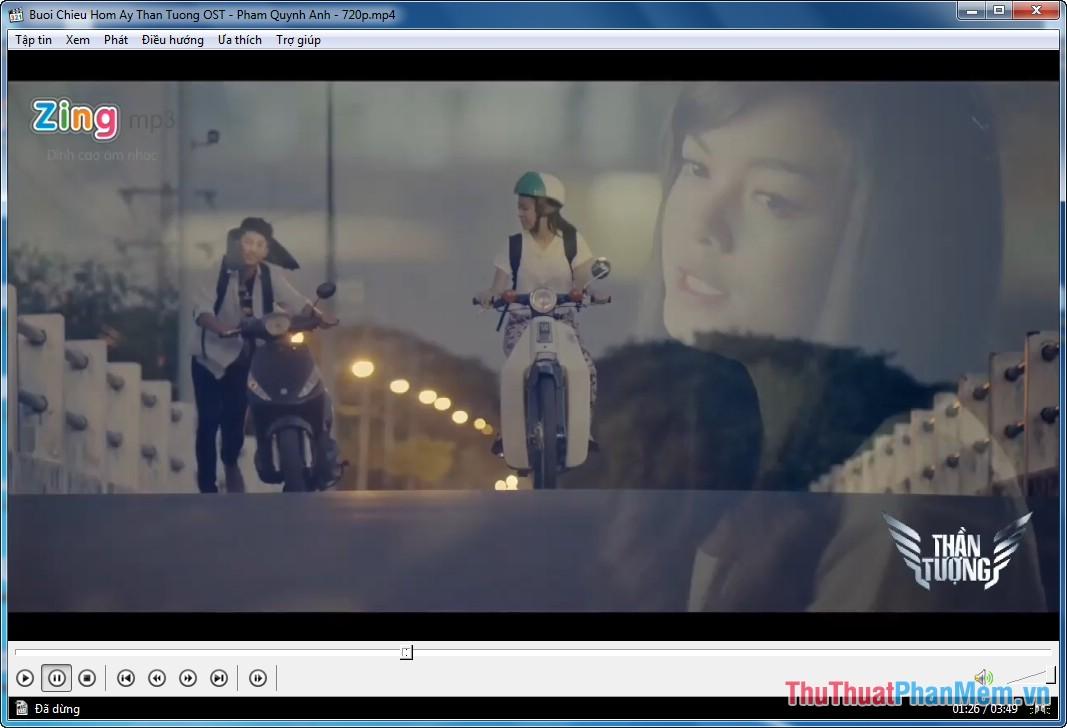
Sau khi cài đặt xong các bạn hãy mở phim bằng phần mềm và thưởng thức thôi. Chúc các bạn có những thời gian nghỉ ngơi thu giãn, xem phim nghe nhạc thật thoải mái. Cảm ơn các bạn đã theo dõi bài viết!
Nguồn tham khảo từ Internet
Bài viết cùng chủ đề:
-
Cách viết căn bậc 2 trong Word
-
Cách đánh dấu tích trong Word
-
Cách thu hồi thư đã gửi, Recall mail trong Outlook
-
Cách đổi Inch sang cm trong Word 2016
-
Top 5 Phần mềm thiết kế nhà miễn phí tốt nhất hiện nay 2021
-
Cách chuyển Excel sang PDF, chuyển file Excel sang PDF nhanh chóng, giữ đúng định dạng
-
Cách cài chế độ truy bắt điểm trong CAD
-
Cách đánh số trang trong Word 2016
-
Những stt buông tay hay nhất
-
Cách chụp màn hình Zalo
-
Hướng dẫn cách đặt Tab trong Word
-
Cách chỉnh khoảng cách chuẩn giữa các chữ trong Word
-
Các cách tải nhạc về máy tính đơn giản, nhanh chóng
-
Xoay ngang 1 trang bất kỳ trong Word
-
Cách sửa lỗi chữ trong Word bị cách quãng, chữ bị cách xa trong Word
-
Cách thêm font chữ vào PowerPoint, cài font chữ đẹp cho PowerPoint
















